??????? 美國服務器在網絡配置不正確或者硬件以及線路連接出現故障時 ,都會阻止成功建立的TCP/IP通信,此時可用一些方法進行美國服務器故障檢測與排除,本文小編就來介紹一下美國服務器TCP/IP故障檢測與排除的方法。
??????? 1、檢查網絡的連接狀態
??????? 如果美國服務器的網絡線纜已拔出或已損壞, Windows將檢測到這個問題,而且在【網絡連接】文件夾中和任務欄最右側的通知區域中,將顯示帶有紅色x號的網絡連接圖標。如果美國服務器所連接到的網絡交換機已提壞或者已斷開電源,則在網絡連接上也將顯示紅色x號。

??????? 2、使用修復功能
??????? 在確認美國服務器用戶的網絡適配器沒有處于斷開或禁用狀態后,可以使用修復功能嘗試從公共網絡恢復。修復將刷新美國服務器網絡設置。鼠標右擊【網絡連接】圖標,在彈出的快捷菜單中選擇【修復】命令。
??????? 3、檢查網絡配置
??????? 如果在確認美國服務器硬件沒有處于媒體斷開狀態,并運行了【修復】命令后繼續出現連接問題,此時可以檢查美國服務器網絡設置和硬件配置設置,方法是使用網絡連接的【狀態】菜單命令,或者使用Netdiag.exe或命令工具 Ipconfig。
??????? 4、通過使用Ping和Pathping測試網絡連接
??????? 如果在TCP/IP配置中沒有出現問題,則下一步可使用Ping和Pathping工具測試美國服務器連接到TCP/IP網絡上其他主機的能力,包括驗證在本地美國服務器和網絡主機之間是否存在路由,驗證名稱解析是否正確等。例如,如果按IP地址可以ping成功,但是按網址Ping卻失敗,問題就出在主機名解析而不是美國服務器網絡連接上。
??????? 5、刷新ARP緩存
??????? ARP緩存中的錯誤項會阻止連接到本地主機或遠程主機,使用arp-a或arp-g命令可以顯示美國服務器ARP緩存的內容,使用arp-d命令可以刷新ARP緩存。
??????? 6、檢查默認網關
??????? 網關地址必須與本地主機在同一子網上,如果不在同一子網上,則無法將來自美國服務器的數據包轉發到本地子網外的任何位置。然后進行檢查以確保在美國服務器上正確配置了默認網關地址,可通過自動配置或手動配置。
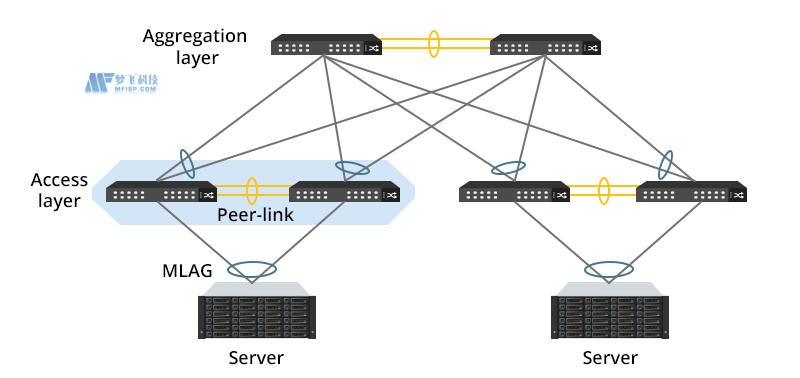
??????? 7、Ping遠程主機
??????? 如果默認網關正確響應,則Ping遠程美國服務器,以確保遠程網絡通信像預期的那樣工作,如果此操作失敗,可使用 Tracert命令工具檢查到目標的路徑。
??????? 以上就是美國服務器TCP/IP故障檢測與排除的方法,希望能幫助到有需要的美國服務器用戶們。
??????? 現在夢飛科技合作的美國VM機房的美國服務器所有配置都免費贈送防御值 ,可以有效防護網站的安全,以下是部分配置介紹:
| CPU | 內存 | 硬盤 | 帶寬 | IP | 價格 |
| Xeon E3-1231v3 | 16GB | 500GB?SSD | 100Mbps或1Gbps限20TB | 1個IP | 799/月 |
| Dual Xeon E5-2630 | 16GB | 500GB?SSD | 10Gbps限20TB | 1個IP | 859/月 |
| Dual Xeon E5-2690 | 16GB | 500GB?SSD | 40Gbps限20TB | 1個IP | 1059/月 |
| Dual Xeon silver 4116 | 64GB | 500GB?SSD | 100Gbps限20TB | 1個IP | 3559/月 |
??????? 夢飛科技已與全球多個國家的頂級數據中心達成戰略合作關系,為互聯網外貿行業、金融行業、IOT行業、游戲行業、直播行業、電商行業等企業客戶等提供一站式安全解決方案。持續關注夢飛科技官網,獲取更多IDC資訊!

?
















